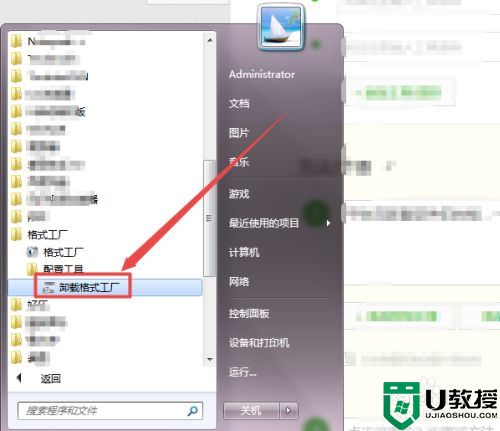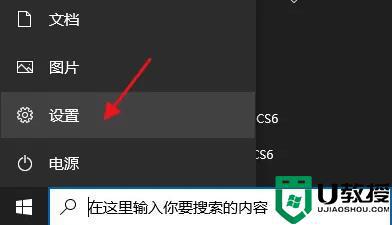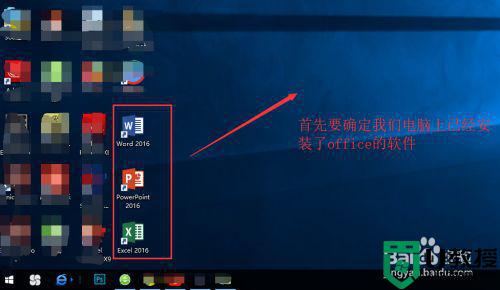电脑游戏怎么卸载干净 电脑不借助其他软件卸载游戏的详细教程
时间:2022-05-16作者:mei
电脑安装游戏玩了一段时间有点厌倦了,如果一直存放在电脑上很占内存,如果不想玩了,可以将游戏软件给卸载。但是电脑游戏怎么卸载干净?可以进入控制面板的程序页面进行卸载,这里为大家详解电脑卸载游戏的方法,不需要借助其他软件,简单且安全。
具体方法如下:
1、打开电脑的控制面板,点击程序选项。
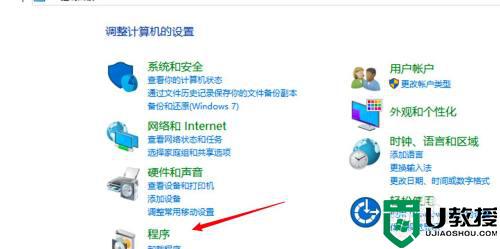
2、点击页面下方的卸载程序。
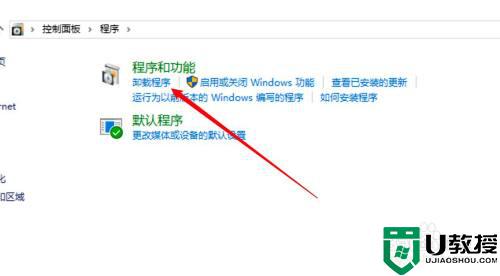
3、右键点击要卸载的游戏,点击卸载选项即可。
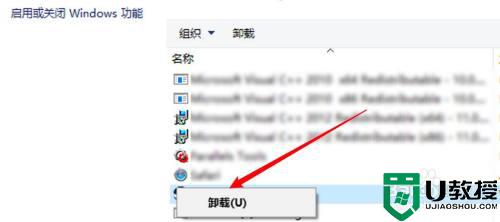
mac电脑1、打开访达,点击左边的应用程序。
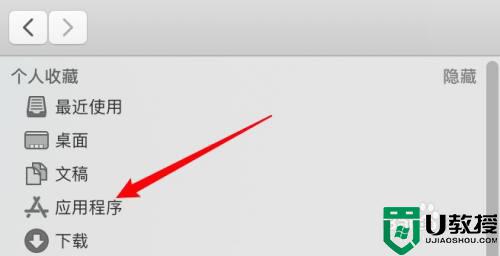
2、找到要卸载的游戏,右键点击。
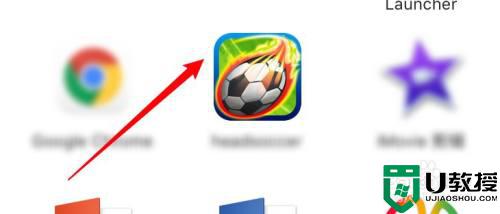
3、选择移到废纸篓,点击选择右键菜单上的移到废纸篓选项。
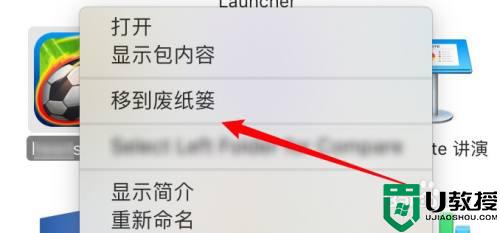
参考以上教程设置,轻松将电脑游戏卸载干净,不需要安装什么软件,简单又实用的办法,希望大家可以掌握。